本篇主要介绍如何将照片修改成144×192像素,有需要的小伙伴,请按照以下的步骤进行设置。
方法/步骤
-
1
如图,首先我们电脑打开【Photoshop】软件,上传照片后,点击“图像”。
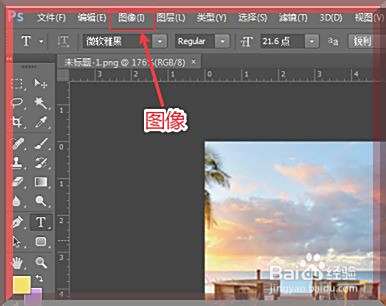
-
2
如图,这时我们需要在下拉选项,点击【图像大小】。
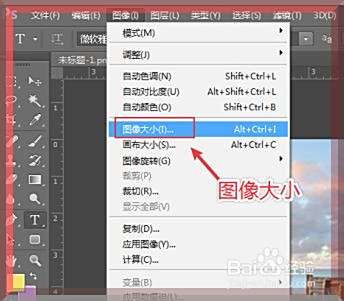
-
3
如图,此时我们需要在图像大小窗口,取消“限制长宽比”的图标。
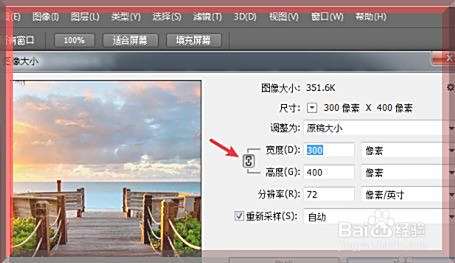
-
4
如图,这时我们设置【宽度】为144,【高度】为192,再点击“确定”。
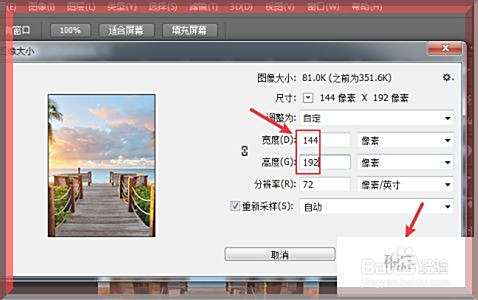
-
5
如图,当我们设置尺寸像素后,点击【文件】,再点击【存储】。
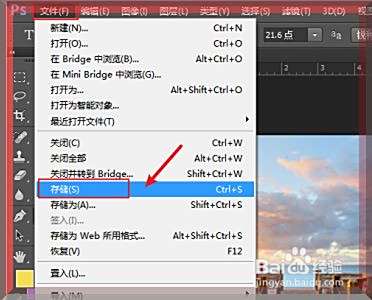
-
6
保存照片后,就可以看到照片已经改成144×192像素的尺寸了。
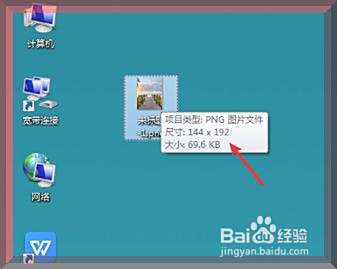 END
END
经验内容仅供参考,如果您需解决具体问题(尤其法律、医学等领域),建议您详细咨询相关领域专业人士。
作者声明:本篇经验系本人依照真实经历原创,未经许可,谢绝转载。
展开阅读全部
文章评论